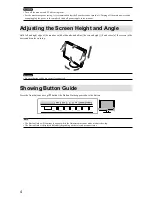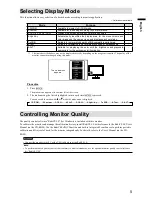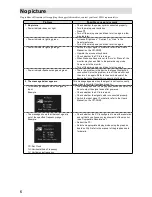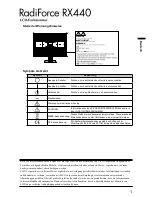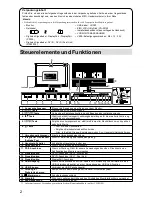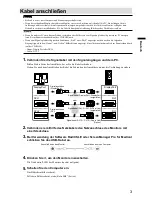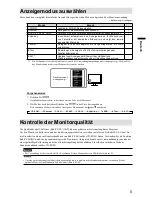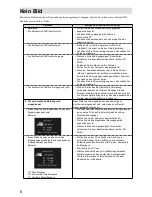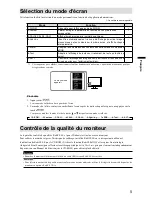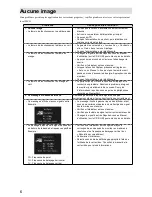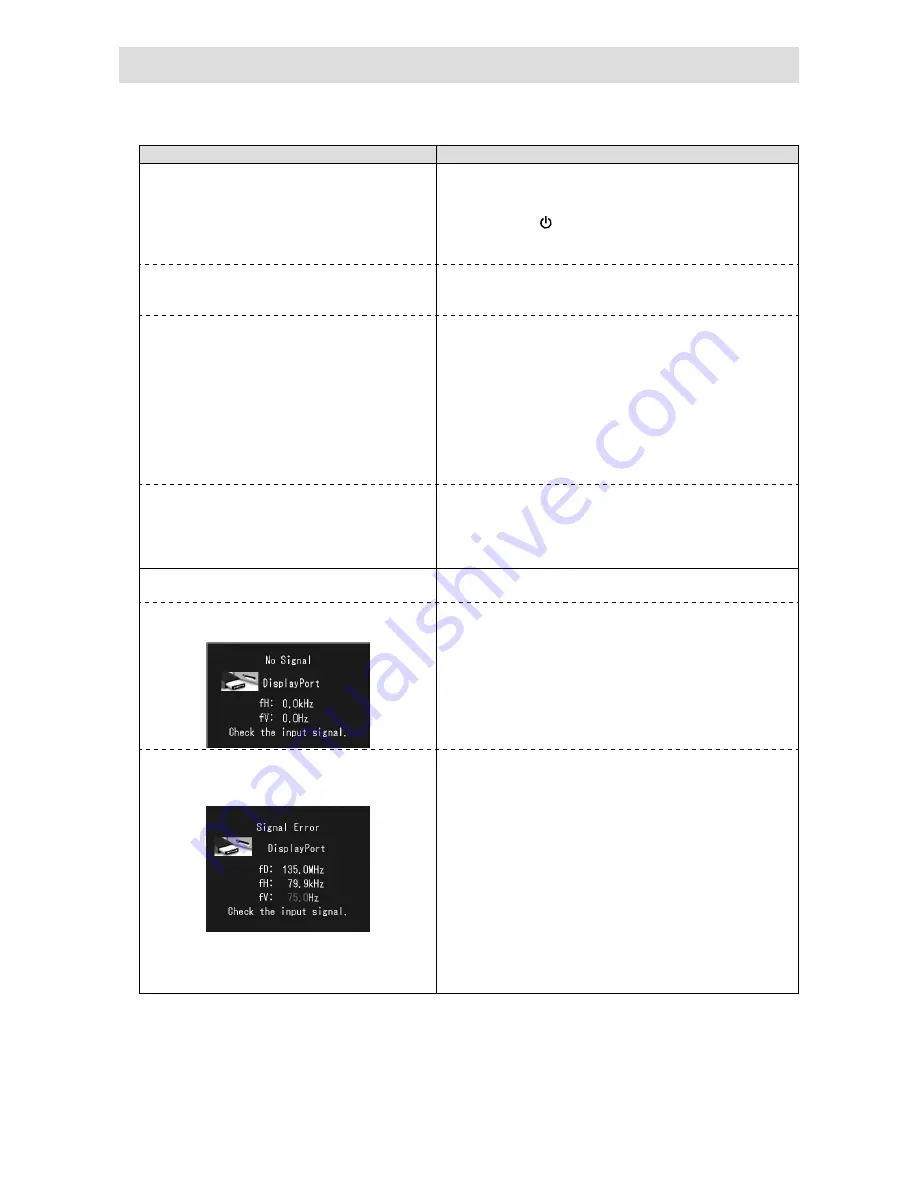
6
Aucune image
Si un problème persiste après application des corrections proposées, veuillez prendre contact avec votre représentant
local EIZO.
Problème
Cause possible et solution
1. Aucune image
• Le témoin de fonctionnement ne s’allume pas.
• Vérifiez que le cordon d’alimentation est correctement
branché.
• Activez le commutateur d’alimentation principal.
• Appuyez sur .
• Coupez l’alimentation du moniteur, puis rétablissez-là
quelques minutes plus tard.
• Le témoin de fonctionnement s’allume en vert.
• Augmentez les valeurs de « Luminosité », « Contraste »,
et/ou « Gain » dans le menu Ajustage.
• Coupez l’alimentation, puis rétablissez-la.
• Le témoin de fonctionnement s’allume en
orange.
• Changez le signal d’entrée Reportez-vous au Manuel
d’utilisation (sur le CD-ROM) pour obtenir plus de détails.
• Appuyez sur une touche du clavier ou faites bouger la
souris.
• Vérifiez si l’ordinateur est sous tension.
• Lorsque la fonction Capteur présence est réglée sur
« Auto » ou « Manuel », il se peut que le moniteur soit
passé en mode d’économie d’énergie. Approchez-vous du
moniteur.
• Coupez l’alimentation, puis rétablissez-la.
• Le témoin de fonctionnement en orange et
vert.
• Le périphérique qui utilise la connexion DisplayPort a
rencontré un problème. Résolvez le problème, éteignez
le moniteur, puis allumez-le de nouveau. Pour plus
d’informations, reportez-vous au guide du périphérique
raccordé au DisplayPort.
2. Le message ci-dessous s’affiche.
Ce message s’affiche lorsque le signal n’entre pas
correctement, même si le moniteur fonctionne correctement.
• Ce message s’affiche si aucun signal n’entre.
Exemple :
• Le message illustré à gauche risque de s’afficher, étant
donné que certains ordinateurs n’émettent pas de signal
dès leur mise sous tension.
• Vérifiez si l’ordinateur est sous tension.
• Vérifiez que le câble de signal est correctement branché.
• Changez le signal d’entrée Reportez-vous au Manuel
d’utilisation (sur le CD-ROM) pour obtenir plus de détails.
• Le message indique que le signal d’entrée est
en dehors de la bande de fréquence spécifiée.
Exemple :
fD : Fréquence de point
fH : Fréquence de balayage horizontal
fV : Fréquence de balayage vertical
• Vérifiez que l’ordinateur est configuré de façon à
correspondre aux besoins du moniteur en matière de
résolution et de fréquence de balayage vertical (voir
« Résolutions compatibles »).
• Redémarrez l’ordinateur.
• Sélectionnez un mode d’affichage approprié à l’aide de
l’utilitaire de la carte vidéo. Consultez le manuel de la
carte vidéo pour plus d’informations.
Содержание RX440
Страница 27: ......